Как сделать Мемоджи на Андроид
В новых устройствах Apple появились memoji — анимированные эмоджи, которые умеют повторять нашу мимику и движения головы. Пользователям эта новинка понравилась. И теперь её хотят все, кто пользуется Android. Сегодня мы поговорим о способах, каким образом сделать мемоджи на вашем устройстве на ОС Андроид.
- Мемоджи в iOS
- Каким образом использовать memoji на Андроид
- Сделать анимоджи в Android через Zepeto
- Другие способы получить мемоджи
Мемоджи в iOS
Разработчики iOS добавили новые интересные эмодзи в 12 версию . Теперь необычные смайлики могут нам кивать в ответ, щурить глаза и улыбаться. Для всех устройств, которые оснащены Face ID есть эта возможность.
Также вся линейка iPhone X, а отличие от Андроид, оснащена новыми анимоджи.
Их можно найти и использовать так:
- Откройте сообщения в смартфоне;
- Выберите иконку с App Store и нажмите на раздел memoji ;
Ваши друзья смогут открыть такое сообщение на Mac, iPhone и устройствах Android. В нём они увидят милого мемоджи, который говорит вашим голосом. Подобные мордашки можно создавать самостоятельно. Чтобы открыть редактор, нужно найти в списке memoji кнопку « Создать ».
И подобрать подходящие черты лица, украшения и головной убор.
Каким образом использовать memoji на Андроид
В мобильных устройствах Android нет мемоджи в стандартных сообщениях . Они «живут» только в iOS. Но не обязательно приобретать новый смартфон, чтобы воспользоваться анимированными смайликами, которые умеют повторять наши движения. Мы можем воспользоваться мобильными приложениями из маркета Google Play. Именно сюда мы приходим за дополнительными функциями своих смартфонов. Для использования необычной функции мы будем применять приложение Kwai , поэтому перейдите в маркет и скачайте его.
Данное приложение является развивающейся социальной сетью для Android. И является аналогом приложений Likee и TikTok. И в нём есть необходимая нам функция.
-
Открываем приложение и нажимаем на значок камеры в правом углу;
К слову сказать, здесь нет ограничения по времени записи. Поэтому вы сможете создать хоть часовой ролик. Но здесь также нет возможности создавать своего мемоджи. Анимированные эмодзи на Андроиде не настолько подвижны, как в iPhone. Но повторяют движения губ, головы и некоторые яркие эмоции.
Сделать анимоджи в Android через Zepeto
В Play Market уже достаточно много приложений, которые пытаются повторить успех animoji. Но пока что у многих из них это плохо получается. А ещё все они не в состоянии предложить нам создание нового мемоджи на Андроиде. Но появилось наконец то приложение, которое достойно нашего внимания — Zepeto. Скачайте его для своего смартфона с Android. Оно является игрой, но в редакторе персонажа есть то, что нам необходимо.
-
Установите и запустите Zepeto на мобильном устройстве;
Таким способом можно записать мемоджи и отправлять его своим друзьям через SMS или в сообщениях в социальных сетях.
Другие способы получить мемоджи
Есть и другие приложения в Play Market, которые также умеют показывать анимированные эмодзи вместо наших лиц в реальном времени. B612 — одно из них. Это мощная программа для накладывания всевозможных фильтров, текста, надписей, на любые ваши изображения. Но самым интересным для нас является её функция AR Emoji . Данная функция является аналогом возможности на iPhone и на iOS в общем.
Здесь несколько разных персонажей, которых оживляет AR камера. Функция не будет работать на устаревших устройствах с Android версии 5 и ниже. После отснятого ролика с memoji можно наложить любые стикеры (в приложении их более 1500). Несколько десяткой различных видео фильтров. Кроме того приложение B612 является отличным видео и фото редактором. С ним можно делать слоу мо для других социальных сетей.
Список названий приложений можно продолжать ещё долго. Если вы всерьёз задумались перепробовать все и найти лучшее из них, посмотрите следующие:
| Ссылки на приложения: | Описание: |
|---|---|
| Chudo | Получаются прикольные мемоджи со зверушками, но приложение довольно часто тормозит. |
| Supermoji | Является одним из первых приложений, которые позволяют делать memoji. Но не очень качественное. Персонажи часто застывают и с трудом повторяют за нами. |
| AR Emoji | Жители этого приложения также умеют повторять за нашими эмоциями. |
Приведённых в статье программ вполне достаточно, чтобы сделать прикольные мемоджи на вашем Андроид бесплатно.
6 приложений, чтобы получить Memoji на Android и оживить себя

У вас есть телефон Android и с завистью смотрите, как ваши друзья-iPhone отправляют смайлики на их лица? Это называется Memoji, и есть способы получить аналогичную функцию на Android.
Мы собираемся показать вам различные методы и приложения, чтобы получить Memoji на Android.
Что такое Memoji?
Memoji — это название функциональности Apple для iPhone, которая позволяет пользователям создавать смайлики, похожие на них. Вы можете создать свое изображение из разных категорий, таких как прическа, глаза, форма головы и так далее. Это становится твоей запиской.
Затем вы можете отправить этот Memoji в iMessage, чтобы развлечь друзей и семью. Memoji также использует камеру «True Depth» на iPhone, чтобы оживлять и сочетать выражение лица и движения рта.
Невозможно получить точную копию Memoji для Android, но это методы, которые помогут вам приблизиться. Если у вас есть iPhone, ознакомьтесь с нашим руководством о том, как создавать и использовать Memoji.
1. Gboard Emoji Minis



Gboard, также известный как Google Keyboard, содержит функцию Emoji Minis. С этим вы можете отсканировать свое лицо и получить кучу наклеек в разных стилях и позах. Чтобы использовать его, вам, конечно, придется использовать Gboard в качестве клавиатуры вашего телефона. Возможно, вы уже делаете это, поскольку в Gboard есть множество интересных функций.
После установки Gboard откройте где-нибудь клавиатуру, нажмите значок стикера , затем нажмите значок плюса . Вверху находится раздел « Ваши мини » — выберите « Создать» .
Это поможет вам сделать селфи и создаст три набора наклеек: Emoji , Sweet и Bold . Вы можете настроить их, если процесс не смог точно отразить ваше сходство с фотографией.
Нажмите Готово, и ваши смайлики теперь готовы к использованию. Они появятся в разделе наклейки на клавиатуре. Вы также можете вернуться в раздел Your minis, чтобы настроить еще раз, когда захотите.
Скачать: Gboard (бесплатно)
2. Samsung AR Emoji



Samsung AR Emoji доступен на Galaxy S9 и S10, Note 9 и 10 и в ограниченном объеме на S8.
Чтобы использовать его, запустите приложение Камера и переключитесь на фронтальную камеру. Нажмите AR Emoji из режимов камеры в верхней части. Затем выберите синюю кнопку « Создать мой эмодзи» и сделайте селфи. Пройдите через мастера — выберите свой пол, настройте одежду и так далее. Нажмите OK, когда закончите.
При использовании селфи-камеры AR Emoji будет отображаться как опция внизу, рядом с другими фильтрами. Вы можете фотографировать и записывать видео смайликов, отражающих ваши движения. Эта функция недоступна на S8.
Вы также можете выбрать из набора стикеров и GIF-файлов с вашими смайликами в разных позах, которые отлично подходят для забавных реакций. Они могут быть наложены на фотографии или отправлены с клавиатуры по умолчанию в приложениях обмена сообщениями.
3. Лицо Cam

Face Cam не сканирует ваше лицо, чтобы создать эмодзи. Вместо этого вы строите его с нуля, используя разные категории. Выберите ваши волосы, цвет кожи, форму глаз и аналогичные характеристики.
После создания приложение функционирует как камера. Но вместо того, чтобы видеть свое настоящее лицо, вы увидите гигантскую версию его смайликов. Оно будет двигаться, как ваше лицо, и будет пытаться имитировать ваши брови, глаза и рот.
Вы можете применить цветные фильтры к камере, чтобы получить этот идеальный вид. Приложение также позволяет вам выбирать из фотографий в вашей галерее и применять к ним ваше лицо смайлика.
Бесплатная версия ограничена настройкой и наносит небольшой водяной знак на ваши фотографии, но это не имеет большого значения. Вы можете сохранить фотографии на свой телефон или отправить их прямо в другие приложения.
Загрузить: Face Cam (доступны бесплатные покупки в приложении)
4. MojiPop

MojiPop — это приложение, которое превращает ваше лицо в рисованный мультфильм, а затем применяет его к множеству сцен и наклеек. Если вам интересно, как вы будете выглядеть на вершине планеты, танцевать с кошкой или на знаменитой картине, MojiPop сделает это реальностью.
Стикеры обильные и все анимированные, основанные на темах, таких как друзья, путешествия, любовь и сезонные мероприятия, такие как Хэллоуин. Некоторый контент заблокирован за платным доступом, но бесплатного контента более чем достаточно, чтобы поиграть с ним.
Вы можете создать до трех разных смайликов. На некоторых наклейках изображено несколько человек, поэтому эти другие аватары будут появляться там. Это означает, что вы можете отправлять стикеры своим друзьям, которые включают вас и их.
MojiPop имеет свою собственную клавиатуру, что делает использование стикеров в других приложениях легким, но его не стоит использовать. Вместо этого вы можете поделиться эмодзи прямо из самого приложения, отправив его прямо в свою галерею или другие приложения, такие как WhatsApp и Facebook.
Скачать: MojiPop (бесплатная, премиум-версия доступна)
5. Битмоджи

Возможно, вы знакомы с Bitmoji, если используете Snapchat, поскольку обе компании принадлежат одной и той же компании. Bitmoji позволяет вам создать аватар для всего тела.
Вы можете отсканировать свое лицо, и Bitmoji автоматически создаст ваше изображение. Кроме того, попробуйте построить свой персонаж с нуля. После этого вы можете выбрать свою одежду и увидеть свой аватар в самых разных ситуациях.
Конечно, Bitmoji интегрируется непосредственно в Snapchat, но удобной особенностью является то, что он также появляется на вкладке Gboard Stickers . Это означает, что вам не нужно постоянно переключаться в приложение во время обмена сообщениями — просто отправьте Bitmoji, как любую другую наклейку.
Для получения дополнительной информации о Bitmoji, ознакомьтесь с нашим руководством по Bitmoji и как создать свой собственный .
Скачать: Bitmoji (бесплатно)
6. EMOJI Face Recorder



EMOJI Face Recorder является эквивалентом функции iPhone Animoji. Это не позволяет вам превратить свое лицо в смайликов, таких как Memoji, но мы включаем его здесь в качестве альтернативы.
Вместо этого это приложение позволяет вам выбирать из множества забавных существ и смайликов — например, единорога или смайликов в солнцезащитных очках — и затем имитировать движение вашего лица. Просто начните создавать эмоции, и он вас скопирует.
Вы также можете изменить цвет фона вашей записи. Например, ваше лицо осьминога может плавать в космосе.
Отслеживание лица немного попало. Хотя он движется головой и ртом, некоторые более тонкие движения (например, мигание) не точны. Тем не менее, это все еще хорошо для небольшого удовольствия.
Загрузить: EMOJI Face Recorder (доступны бесплатные покупки в приложении)
Создать больше личных аватаров
Надеюсь, вы нашли метод, который вам нравится, чтобы создать эмодзи из себя. Теперь вы можете отправить его всем в вашем списке контактов!
Если вы поймали увлечение Memoji и хотите больше анимировать себя, взгляните на наш список сайтов для создания персонализированных аватаров. сайтами сайтами для
Как сделать свой собственный Emoji: 5 приложений Emoji Maker
Вот 5 приложений Emoji Maker для создания ваших собственных Emojis:
Bitmoji — одно из самых популярных приложений для создания смайликов в мире, тем более что оно тесно интегрировано с Snapchat и предлагает широкий выбор пользовательских стикеров.
Bitmojis недавно нашли свое применение в сторонних приложениях, таких как Tinder и это, становится все популярнее среди подростков. Настраиваемые аватары, созданные с помощью приложения Bitmoji, близки к вашей реальной внешности и добавят интерактивный способ общения.
- Процесс создания битмоджи довольно легок и прост. В то время как Bitmoji раньше требовала от вас создания аватара с нуля, теперь вы можете просто загрузить изображение, и приложение предоставит вам множество наклеек.
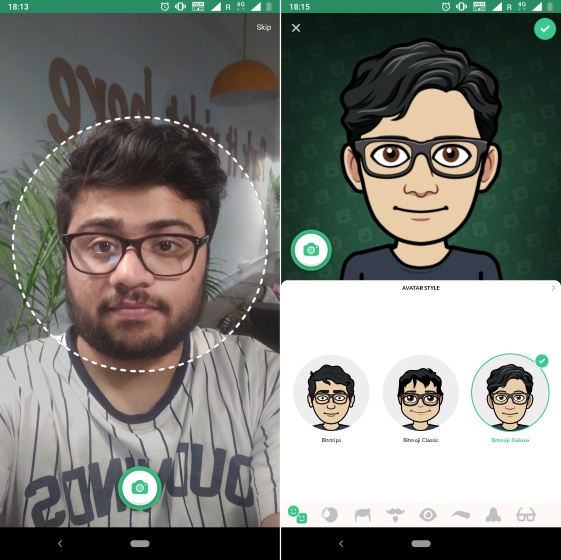
- Вы можете настроить свой аватар, если считаете, что чего-то не хватает, выбирая такие вещи, как прическа, форма бровей, цвет и другие детали.
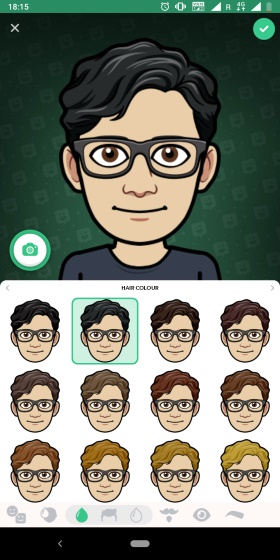
- Битмоджи попросит вас выбрать тип телосложения для своего аватара, с последующим выбором среди разнообразия нарядов. Вы можете нажать на «галочку» в правом верхнем углу, как только вы завершили свой аватар.
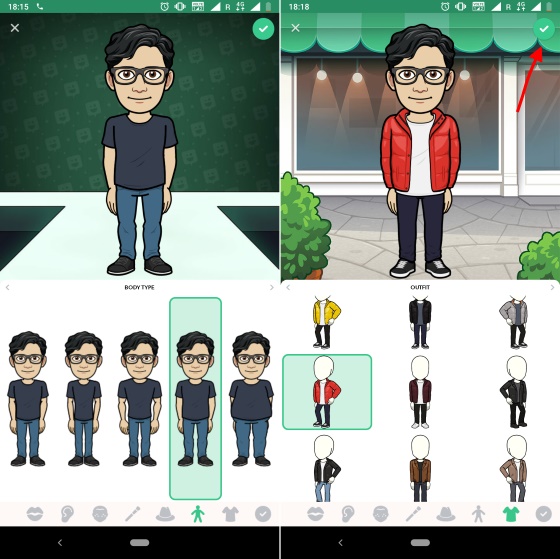
Затем Битмоджи, продолжает создавать разные смайлики для вас на основе аватара, который вы создали. Этим можно поделиться в социальных сетях или приложениях обмена сообщениями на вашем смартфоне. Просто откройте приложение Bitmoji, выберите наклейку и поделитесь.
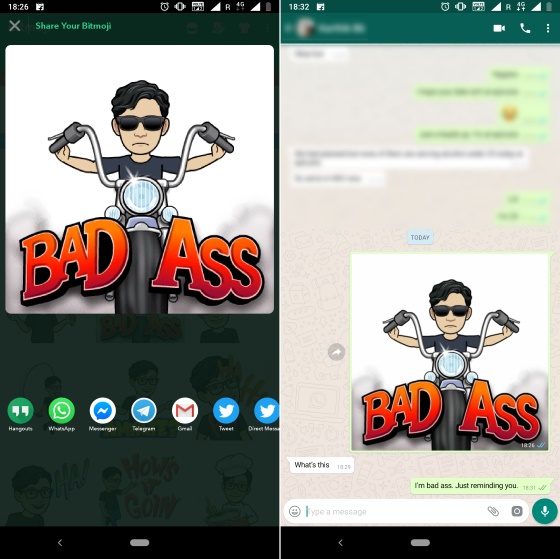
Установка: (Бесплатно, Android и iOS)
Сделайте свой собственный Emoji, используя ZMoji
Если вы хотите создать, а также легко поделиться мультяшным аватаром с друзьями, тогда попробуйте ZMoji. Это приложение напоминает мне о старых временах Битмоджи, когда у вас не было ИИ, помогающего вам с самого начала.
В приложении, можно создать аватар с нуля и кажется, что ZMoji отлично подходит для этого. Вы можете настроить все: от бровей, носа и прически до типа лица, растительности на лице и одежды.
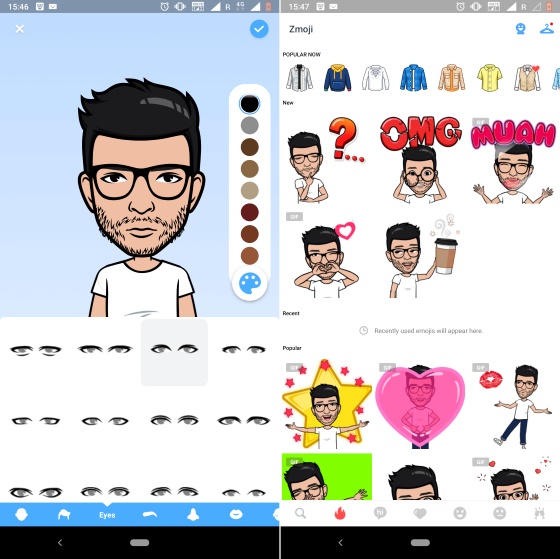
После того как вы создали наклейки ZMoji для себя, приложение попросит вас включить клавиатуру ZMoji, чтобы можно было быстро отправлять стилизованные смайлики или анимированные наклейки (помеченные тегом GIF) для всех.
Я не очень большой поклонник сторонних клавиатур, но вы не сможете жить без клавиатуры ZMoji, если вы увлекаетесь анимированными смайликами.
У приложения есть и недостатки: множество рекламных объявлений, обслуживаемых этим приложением, его медлительность, а также плата за подписку.
Установка: (7-дневная бесплатная пробная версия с подпиской Pro от 9,99 долларов США в неделю, для iOS)
Другие приложения, чтобы сделать свой собственный Emoji
Стикеры могут быть широко распространенной тенденцией прямо сейчас, но смайлики вечны. И если вы искали способ выйти за рамки обычного набора смайликов, доступных на вашем телефоне, Emojily может быть идеальным приложением для вас. Он предлагает большой контроль над каждым аспектом процесса создания смайликов.
- Когда вы запускаете приложение, вы должны создать новый или случайный эмодзи.
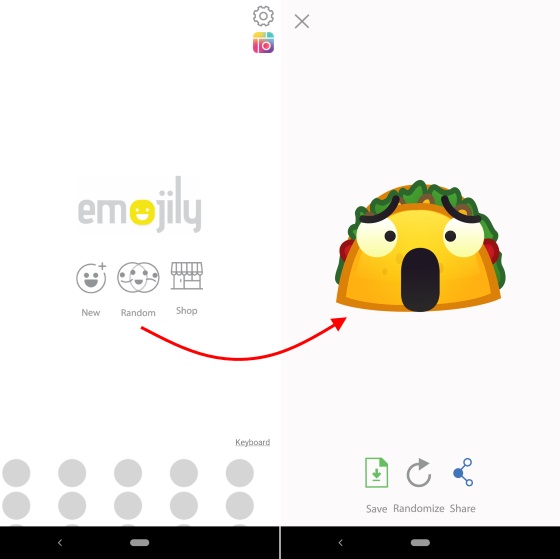
- Выбрав опцию «Новый», вы увидите базовый шаблон для ваших смайликов, к которому вы можете добавить такие элементы, как глаза, брови, руки или другое и создать что-то вроде этого:
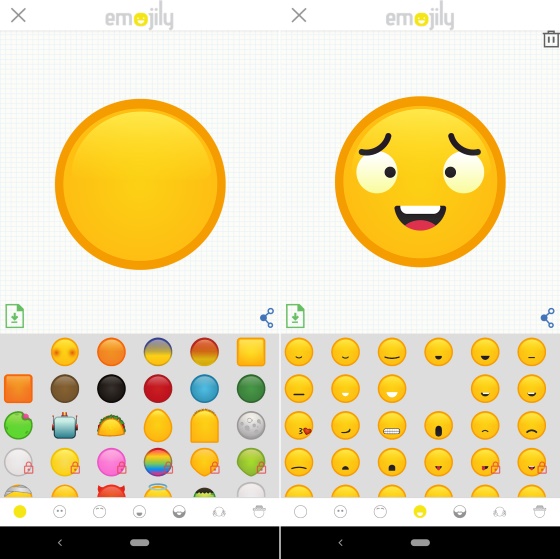
- После того, как вы завершили дизайн Emoji, нажмите кнопку сохранения слева, чтобы загрузить ваше творение в библиотеку фотографий. Вы также можете нажать кнопку «Поделиться» справа, чтобы напрямую отправить ее кому-либо.
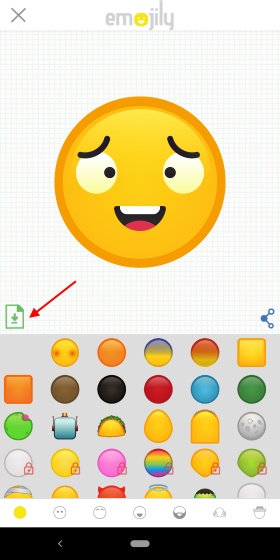
Примечание : Emojily дает вам доступ только к ограниченным элементам в бесплатной версии, и вам нужно купить заблокированные элементы для большего контроля над дизайном. Это сделает процесс еще более увлекательным.
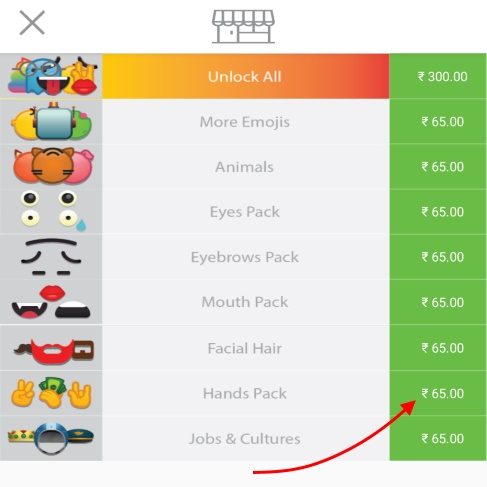
Как видите, Emojily — одно из лучших приложений для создания смайликов в этом списке, но оно доступно только на устройствах Android.
Тем не менее, вам не нужно беспокоиться, так как Moji Maker (бесплатные покупки в приложении начинаются с $ 0,99) на устройствах iOS работает точно так же. Он прост в использовании, а создание собственных смайликов — абсолютно веселая задача.
Как добавить в клавиатуру Emoji на андроид-устройствах
Общение в мессенджерах, чатах и социальных сетях сложно представить без эмоджи. Нередко собственные эмоции сложно передать словами. В таких ситуациях целесообразно использовать Emoji-смайлы, которые ярко продемонстрируют собеседнику чувства и эмоциональное состояние.
Что такое Emoji и для чего они используются
Набор изображений либо символов, которые помогают выразить эмоциональное состояние человека, называют эмоджи. Часто пользователи смартфонов именуют их смайлами. Стоит учитывать, что подобные изображения могут быть использованы не только в дружеской переписке, но и в публичном тексте, чтобы привлечь внимание читателей.
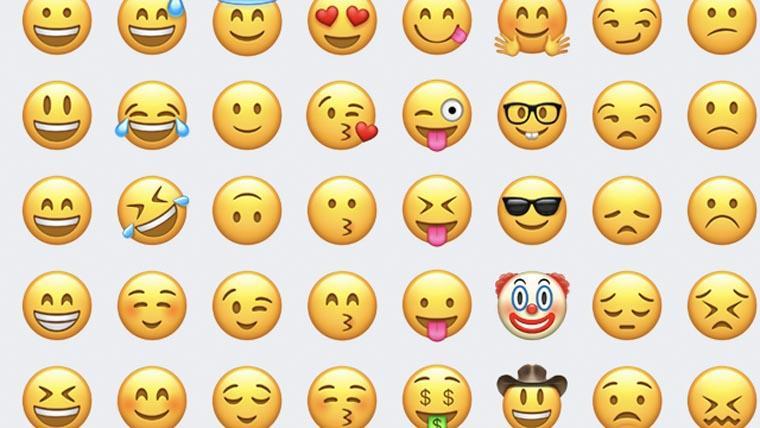
Эмоджи способны передать собеседнику весь спектр эмоций, которые возникают в процессе переписки
К сведению! Emoji на андроид-устройствах представлены в виде расширенного набора изображений. В отличие от смайликов, которыми человек старается выразить состояние грусти, злости либо радости, эмоджи способны передать собеседнику эмоции человека либо его действия.
Появлению данного языка общения поспособствовала компания Apple, которая приняла решение снабжать смартфоны дополнительными функциями. Пользователям пришлась по вкусу новая разновидность общения. На сегодняшний день эмоджи находятся на пике популярности.
Для чего люди используют Emoji-смайлы? Прежде всего изображения добавляют общению выразительность и передают эмоциональное состояние человека. Ни один текст не способен в полной мере передать чувства так, как эмоджи.
С. Фалман (создатель первых эмоджи-смайлов) заявил о том, что самое главное преимущество подобных изображений заключается в экономии места. Особенно важно это при наборе СМС, в которых до сих пор стоит ограничение в 160 символов. Если печатать длинные слова и рассказывать о своих эмоциях, потребуется оплатить доставку не меньше 5-6 СМС. Чтобы заменить длинные словосочетания, выражающие состояние человека, можно воспользоваться эмоджи. Помимо экономии места, подобному сообщению можно добавить новых оттенков.
Как создать Emoji на андроиде
Как сделать эмоджи своего лица на андроид-смартфоне? Ниже представлены способы создания изображений, отражающих эмоциональное состояние.
Генератор Emoji Maker
Чтобы самостоятельно создавать и делиться мультяшными аватарами со знакомыми, можно воспользоваться генератором Emoji Maker. Приложение позволяет создавать аватары с нуля. Герою можно выбрать желаемые очертания:
- бровей;
- носа;
- прически;
- одежды.
После того как все шаги создания персонажа будут пройдены, потребуется подключить специальную клавиатуру, с помощью которой у пользователя появится возможность отправления стилизованных изображений друзьям и знакомым.
Обратите внимание! Главным недостатком приложения Emoji Maker считается огромное количество объявлений рекламного характера, что снижает скорость загрузки. Также потребуется вносить оплату за подписку.
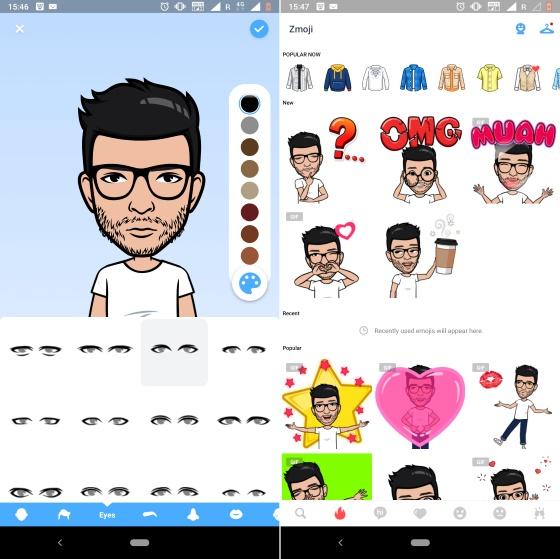
Создание Emoji своего лица с Face Cam
Как сделать эмоджи на андроиде другим способом? Face Cam — новое приложение, отличающееся простотой. С его помощью можно создавать аватары, которые будут напоминать лицо того или иного человека. При желании можно персонализировать изображение вручную, опираясь на собственные предпочтения. Также настройка позволяет применять персонализацию непосредственно к фото, сделанным в реальном времени. Face Cam позволяет:
- создавать собственные 3Д-аватары (можно воспользоваться разнообразными ресурсами по типу смены оттенка кожного покрова, прически и аксессуаров);
- менять выражение лица, отражая собственное эмоциональное состояние;
- использование фильтров для фото и видеоматериалов в реальном времени;
- скачивать аватарки знакомых и друзей с целью создания совместного снимка с этими персонажами;
- создавать множество аватарок, которые можно будет использовать по собственному усмотрению (можно изменять их внешний вид);
- размещать полученные изображения в Инстаграме либо другой социальной сети.
К сведению! Приложение можно установить через Play Market.
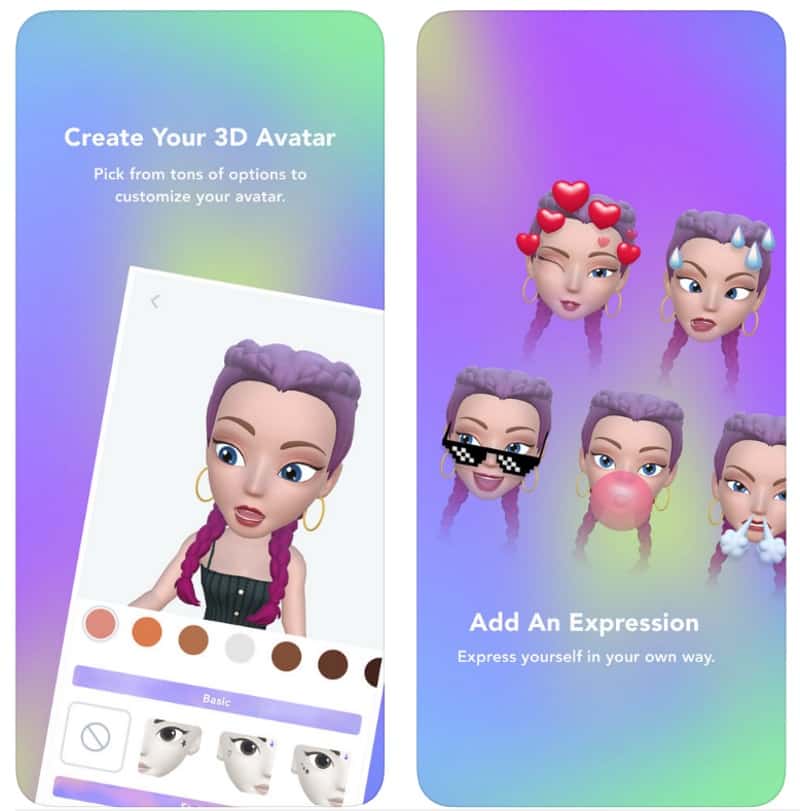
Face Cam дает возможность создать собственный портрет
Как добавить или обновить Emoji в клавиатуру на андроид
Как добавить эмодзи в клавиатуру андроида? Если на андроиде открыт доступ к набору стикеров и эмоджи-смайлов, можно найти их в отдельном меню и на клавиатуре. Как именно вызвать панель с эмоджи на клавиатуре либо обновить ее, зависит от того, как был настроен смартфон.
Как правило, для добавления эмоджи достаточно нажатия клавиши с Emoji либо ее непродолжительного удержания. Если пользователь использует клавиатуру SwiftKey на Android-смартфоне, то привязка меню изображений к отдельным клавишам настраивается вручную. С этой целью пользователю понадобится:
- Включить (запустить) приложение SwiftKey.
- Осуществить переход в раздел «Набор текста».
- Открыв вкладку «Клавиши», потребуется активизировать ползунок около раздела «Клавиша, к которой привязаны Emoji».
- Теперь меню изображений, которые способны передать эмоции, можно запускать после нажатия на кнопку со смайлом. При деактивации привязки к определенной кнопке открытие эмоджи будет происходить путем удержания Enter.
- Если понадобится вернуться к набору сообщения, в нижней части под меню смайликов потребуется кликнуть на клавишу «ABC».
Клавиатуры с поддержкой Emoji
Существуют различные виды клавиатур, которые поддерживают эмоджи. Ниже можно ознакомиться с наиболее популярными из них.
Gboard
Gboard — клавиатура Emoji Android, позволяющая радовать друзей и знакомых милыми эмодзи. Главной отличительной чертой клавиатуры считается возможность поиска необходимого в библиотеке смайлов. Достаточно просто ввести название эмодзи в поисковую строку.
После запуска одного из мессенджеров потребуется вызвать клавиатуру. Теперь можно кликнуть по значку с запятой, расположенной в нижнем углу с левой стороны. Кнопка удерживается до того момента, пока на экране не возникнет улыбающееся лицо. Теперь необходимо кликнуть по этому смайлу, после чего должен открыться список доступных изображений.
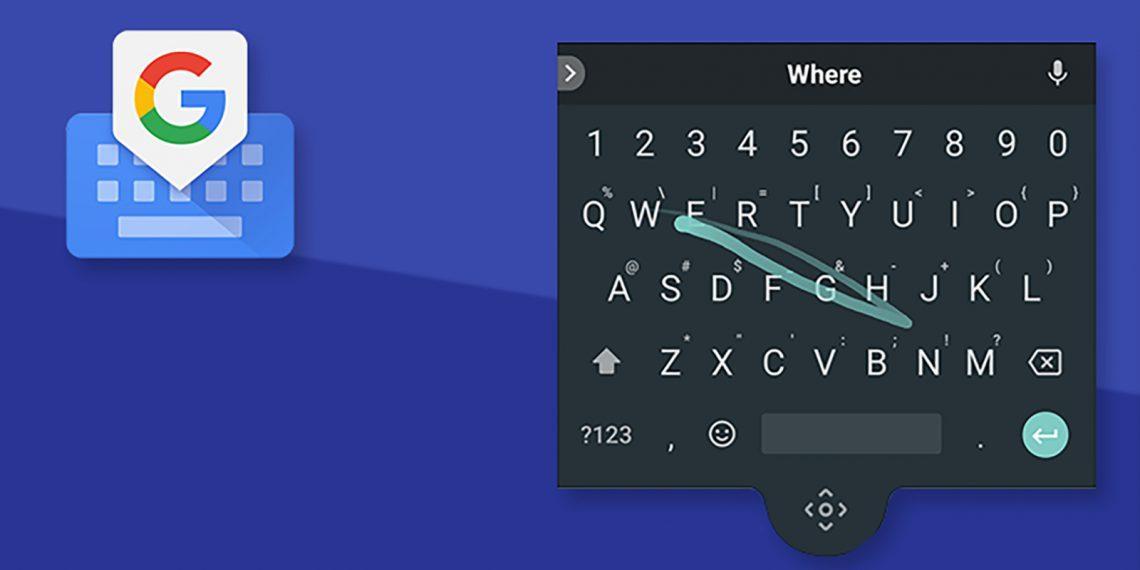
Swiftkey
Swiftkey — лучшая клавиатура эмодзи на андроид-устройствах. Главным преимуществом приложения считается наличие хорошего встроенного словаря и широких возможностей кастомизации.
Обратите внимание! Для просмотра доступных возможностей, потребуется нажать и удерживать клавишу «Ввод», расположенную в нижней области экрана с правой стороны.
Приложения с поддержкой Emoji на андроиде
Большое количество приложений поддерживают эмоджи-смайлы. Ниже можно ознакомиться с основными из них.
Фэйсбук — популярная социальная сеть. Чтобы использовать Emoji, пользователю необходимо воспользоваться кнопкой, расположенной в нижней области экрана. После нажатия на нее откроется список изображений, которые доступны на данный момент.
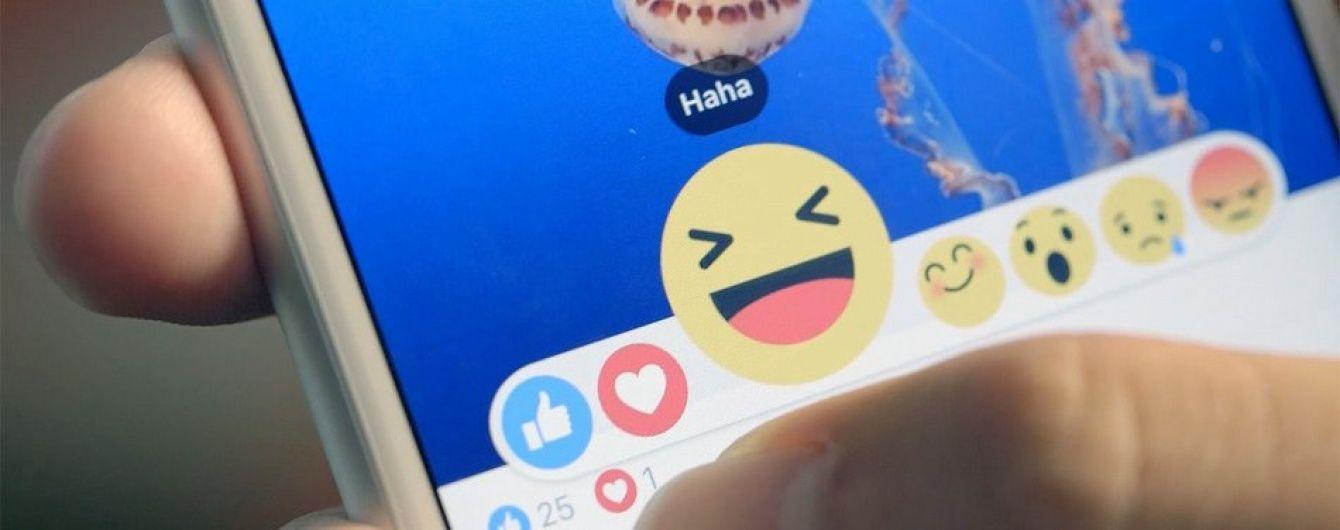
Эмоджи в Фэйсбуке
WhatsApp считается популярным мобильным мессенджером. Для отправки изображений, передающих эмоции человека, достаточно нажать на кнопку, на которой нарисовано улыбающееся лицо. Клавиша расположена в нижней области экрана с левой стороны. После открытия библиотеки смайлов стоит выбрать иконку, которая соответствует ситуации. Теперь она должна отобразиться в поле, в котором вводится текстовое сообщение.
Hangouts
Мессенджер от Гугл мало популярен, однако все же найдутся любители именно этого приложения. Для отправки друзьям иконки с эмоциями потребуется нажать на улыбающийся смайлик, расположенный в нижней части экрана с левой стороны. После открытия списка доступных изображений достаточно будет кликнуть по понравившемуся.
Google Messenger
Данный мессенджер часто установлен в смартфонах по умолчанию. В процессе использования многофункционального СМС-приложения может понадобиться привлечь внимание в тексте смайлами, отражающими эмоциональное состояние собеседника. В нижней области экрана смартфона будет расположена иконка смайла. Нажимая на нее, пользователю будут открываться доступные на данный момент эмодзи андроида.
Snapchat
Данный мессенджер отлично подходит, чтобы пользователи смартфона могли обмениваться эмоджи. С помощью приложения человек имеет возможность создать различных персонажей. Смайлики были усовершенствованы.
Обратите внимание! Для отправки изображений в текстовом сообщении потребуется нажать на диалог и кликнуть на смайл, который будет расположен в нижней области с правой стороны экрана.
Skype
Для любителей Скайпа обмен эмоджи не составит труда. Приложение поддерживает изображения, передающие эмоции. После открытия диалога достаточно кликнуть по иконке с улыбающимся смайликом. Найти кнопку можно в нижней части экрана с левой стороны. Как только откроется список эмоджи, которые доступны в данный момент, пользователю потребуется выбрать соответствующий ситуации смайлик.
В статье представлена полезная информация, которая дает возможность узнать, как поменять эмоджи на андроиде и как можно создать смайлик самостоятельно. Набором Emoji можно пользоваться при создании сообщений в социальной сети, мессенджере либо при написании комментария на каком-либо веб-ресурсе. Большинство программ, предназначенных для создания смайликов, дает возможность пользователю создать персонаж, который будет похож на него.
Полное руководство по созданию эмодзи из себя на Android
И Android, и iOS имеют схожий набор общих смайликов. Но iOS имеет преимущество, когда дело доходит до персонализированных смайликов или стикеров, благодаря Memojis. Пользователям Android не нужно разочаровываться, они также могут получить Memoji в виде стикеров на Android. Любопытно узнать, как? Прочтите этот пост, чтобы узнать, как создать смайлик из себя на Android.

Честно говоря, мы будем создавать не настоящие смайлы, а стикеры. Большинство популярных приложений теперь поддерживают стикеры, и вы не увидите никакой разницы. Но если приложение не поддерживает стикеры, созданная нами пользовательская графика будет отправлена в виде изображения.
Вы можете создать смайлик из своих изображений с помощью нескольких популярных приложений на Android. Хотя вы можете выбирать фотографии с разными выражениями лица для более комичного ощущения, вы можете дополнительно настроить его функции, такие как глаза, прическу, цвет волос, форму лица, аксессуары и т. Д.
Давайте посмотрим, как создать персонализированный смайлик для своего лица на Android с помощью Gboard, Facebook, WhatsApp и других.
1. Создавайте персонализированные эмодзи на Gboard
Gboard, широко известный как Google Keyboard, — одно из лучших приложений для создания собственных смайлов на Android. Это бесплатно и может использоваться для отправки смайлов во всех поддерживаемых приложениях. Вы можете создавать персонализированные стикеры в Gboard, используя Gboard Minis.
Шаг 1: Установите Gboard на свой телефон Android, если это еще не сделано. Если он у вас есть, мы рекомендуем обновить приложение, прежде чем продолжить. Затем сделайте Gboard приложением для клавиатуры по умолчанию. Если вы не знаете, перейдите в Настройки телефона> Общие (или Система)> Язык и ввод> Клавиатура. Установите Gboard по умолчанию.
Шаг 2: Откройте любое приложение, поддерживающее обмен сообщениями, например WhatsApp, Messenger или даже простое приложение для обмена текстовыми сообщениями. Для простоты я выберу WhatsApp. Коснитесь области текстовых сообщений, чтобы запустить клавиатуру по умолчанию, то есть Gboard.

Шаг 3: Нажмите на кнопку эмодзи на клавиатуре. Вы найдете его либо с помощью кнопки-запятой, либо как отдельную кнопку. Если это запятая, нажмите и удерживайте, а затем нажмите кнопку смайликов.

Читайте также: Ознакомьтесь с 15 полезными советами и приемами Gboard, о которых вы, возможно, не знали.
Шаг 4: Перейдите на вкладку «Наклейки» внизу и нажмите значок добавления на верхней панели.

Шаг 5: Нажмите на Добавить под Минис.

Шаг 6: Gboard захочет отсканировать ваше лицо, чтобы создать персонализированные смайлы. Так что разрешите Gboard делать снимки. Затем поместите свое лицо в имеющуюся коробку. Подождите, пока произойдет волшебство.

Шаг 7: Нажмите «Показать мне», когда Gboard предложит вам создать смайлы для вас. Вам будут показаны три типа Мини. Нажмите на «Настроить» рядом с набором, который хотите изменить. Затем настройте свой Mini, используя доступные параметры. Наконец, нажмите Сохранить.


Шаг 8: Теперь, чтобы использовать свои персонализированные смайлы, откройте поддерживаемое приложение. Нажмите на значок смайлика в Gboard и перейдите в раздел «Стикеры». Ваш набор стикеров будет доступен на верхней панели. Нажмите на него. Нажмите на любой стикер, чтобы его отправить. Вы можете использовать его в WhatsApp, Facebook Messenger, Facebook и т. Д.


Совет профессионала: Для более быстрого доступа к эмодзи, стикерам и GIF-файлам Gboard добавьте кнопку эмодзи на клавиатуру. Для этого перейдите в Настройки Gboard> Настройки. Включите переключатель рядом с кнопкой Показать смайлики-переключатель. Ознакомьтесь с другими полезными настройками Gboard.
2. Создайте свой эмодзи на Facebook.
Если вы являетесь пользователем Facebook, вы можете создавать собственные смайлы с помощью Facebook или Messenger с помощью Avatars. Однако, в отличие от Gboard, вы не можете использовать эти смайлики вне Facebook и Facebook Messenger. Как и в Gboard, смайлы будут вашей комической версией, а не вашей реальной фотографией.
Вот как это сделать.
Шаг 1: Запустите приложение Facebook или Facebook Messenger. В приложении Facebook откройте раздел комментариев к любой случайной публикации. Откройте ветку чата любого человека в Facebook Messenger.
Шаг 2: Щелкните значок смайлика рядом с полем ввода. Для Facebook стикеры открываются напрямую. Нажмите на значок аватаров в левом углу. Затем нажмите «Сделать свой аватар».

В Facebook Messenger нажмите вкладку «Стикеры», а затем значок «Аватары». Нажмите на «Сделать свой аватар».

Заметка: Создавать смайлы нужно только в одном приложении — Facebook или Messenger. Он автоматически появится в другом приложении и на сайтах для ПК.
Шаг 3: Следуйте инструкциям на экране, чтобы создать смайлик. Приложение попросит вас выбрать оттенок кожи, форму, цвет глаз, прическу и аналогичные атрибуты для ваших смайлов. Когда смайлик будет готов, нажмите Готово.

Шаг 4: Чтобы использовать его в своих публикациях на Facebook или в Messenger, нажмите на значок смайлика. Затем нажмите на созданный вами значок стикера. Вы увидите различные дизайны. Нажмите на стикер, которым хотите поделиться с другими.

3. Создайте свой эмодзи в WhatsApp.
Если вы хотите создать персонализированный стикер с вашим настоящим фото, вы можете создать его с помощью стикеров WhatsApp. Мы подробно рассказали об этом в отдельном посте. Узнайте, как сделать собственные стикеры WhatsApp с любой фотографией. А если вам нравятся собственные смайлы, созданные в Facebook Messenger, вы также можете перенести стикеры Messenger в WhatsApp.

Совет профессионала: Узнайте, как создавать собственные стикеры в Instagram.
Персонализируйте свои стикеры
Каждое приложение создает разные стили смайлов. Gboard и Facebook создают смайлики в стиле комиксов, а WhatsApp может использовать вашу настоящую фотографию для вырезания стикеров. Точно так же Bobble создает наклейку, которая находится между комическими и реальными фотографиями. Какой ваш любимый способ создавать смайлики из себя? Дайте нам знать в комментариях ниже.
Следующий:
Любите смайлики и гифки? Посмотрите на эти 5 безумных клавиатур Android, которые предлагают интересные функции для смайликов, по следующей ссылке.
Эмодзи для инстаграм
Многие социальные сети и мессенджеры, включая инстаграм, захлестнула волна новых персонализированных смайлов. Они очень понравились пользователям, однако, не каждый смог сделать их на своем смартфоне. Официально они доступны только обладателям айфонов с 13 версией и владельцам гаджетов с Android 10. Однако уже прошло достаточно времени и появилось множество альтернативных возможностей, помогающих сделать такие эмодзи для инстаграм на разных устройствах. Именно этой теме я и хочу посвятить статью и предлагаю ознакомиться с пошаговыми инструкциями создания и использования персонализированных смайлов.

- Эмодзи для инстаграм и прочих мессенджеров: что это такое
- Эмодзи (мемоджи) на iOS
- Как создать: пошаговая инструкция
- Как использовать мемоджи с айфона в Instagram
- Memoji на Android
- Создание мемоджи на андроиде старых версий
- Как использовать мемоджи с андроида в инстаграм
- Альтернативный вариант создания
Эмодзи для инстаграм и прочих мессенджеров: что это такое
Правильное название этого вида эмодзи – мемоджи (Memoji). Это абсолютно новый вид смайлов, а их фишка заключается в полной персонализации. Таким образом, мемоджи дают возможность выражать эмоции не только при помощи классических наборов эмодзи, а создавать абсолютно индивидуальные смайлы, которые имеют те же черты внешности, что и их владелец в реальной жизни.
Мемоджи выглядят как мультяшки, которые очень похожи на вас. Вы можете придать им такие индивидуальные особенности внешности, которые есть у вас. Такие эмодзи будут характеризовать только вас и вам будет удобнее выражать эмоции в инстаграм.
Первыми, кто получил возможность создавать личные мемоджи, были владельцы iPhone 12 версии ПО. Сегодня эта функция доступна для всех айфонов 13 версии. Можно создать мемоджи и на Android. Однако в этом случае придется повозиться подольше, так как эта функция официально не предусмотрена в этой операционной системе. Но, как я уже говорил выше, выход из этой ситуации есть и даже владельцы смартфоном с Android могут сделать личные, персонализированные мемоджи.
Эмодзи (мемоджи) на iOS
Предлагаю для начала понять, как сделать Memoji на iPhone. Также расскажу, как использовать их в Instagram.
Как создать: пошаговая инструкция
Итак, приступим к созданию мемоджи с айфона:
- Откройте любой мессенджер (например, «Сообщения» или откройте Direct в инстаграм) и перейдите в режим создания сообщения.
- Нажмите на кнопку Animoji, а затем на изображение мартышки.
- Свайпните вправо. Вы увидите надпись «Новый Memoji».
- Для создания своих смайлов-наклеек вам будет предложено настроить такие параметры, как пол, форма головы, цвет кожи, прическа и цвет волос.
- Настройте персонажа, отталкиваясь от личных черт внешности и нажмите «Готово».
Как использовать мемоджи с айфона в Instagram
Вы можете использовать Memoji в сторис, добавляя их к фото или видео как обычные смайлы. Если говорить о добавлении мемоджи в Directe, то здесь немного сложнее. По сути, вы можете прикрепить их, но отправится мемоджи не в виде стикера (как в любых других мессенджерах), а в виде картинки. Пользователи, которые получат от вас сообщение, увидят в середине такого изображения созданный вами эмодзи, а края будут залиты черным цветом.
Memoji на Android

Создавать персонализированные эмодзи на андроид, как и на на iPhone, могут только владельцы смартфонов Android с 10 версией. Для владельцев гаджетов с этой операционной системой (но более старой версии) инструкция по созданию и использованию таких персонализированных эмодзи отличается кардинально. В этом случае придется прибегнуть к установке дополнительных приложений.
Создание мемоджи на андроиде старых версий
Чтобы сделать такие же индивидуальные эмодзи, но только на андроиде, придется скачать одно из следующих приложений:
- ZEPETO;
- Bitmoji;
- Face Cam;
- Dollify;
- Анимодзи. Анимированные AR эмодзи в 3D.
Помимо этого, в Play Market есть множество приложений, в которых вы можете скачать уже готовые наборы подобных стикеров (без возможности редактирования). Если вам удастся найти похожего на себя персонажа, что это сэкономит вам время.
Многие из перечисленных приложений не русифицированы. Однако их интуитивно понятный интерфейс дает возможность создавать мемоджи и без знания английского языка.
Как использовать мемоджи с андроида в инстаграм

Создав свои эмодзи в одном из приложений, вы можете сохранить их на телефон и добавлять в сторис, как это делают и владельцы iPhone или смартфонов с Android 10. Разница будет только в способе их вставки.
Чтобы добавить мемоджи в сторис на андроид, нужно:
- Открыть режим создания истории в Instagram, добавить фото или видео.
- Перейдите в режим добавления тексты и включите клавиатуру.
- Нажмите на слово «GIF», найдите иконку, похожую на канцелярский гвоздик. Откроется коллекция изображений, которая хранится в вашей галерее.
- Выберите созданный вами ранее мемоджи и добавьте его в сторис.
Если вы никак не можете найти этот «гвоздик», значит, придется установить на телефон еще одно дополнение – клавиатуру SWIFTKEY. Скачать ее можно также в Play Market. Установите дополнения к клавиатуре на свой смартфон и повторите последовательность действий по добавлению эмодзи еще раз.
Альтернативный вариант создания
Если у вас есть возможность обратиться за помощью к друзьям или родственникам, у которых есть iPhone, то можно проделать следующее:
- Создайте персонализированные эмодзи на их смартфоне. Для этого вы можете воспользоваться инструкцией по созданию Memoji на iPhone, которую я описал выше.
- Отправьте себе личные эмодзи в одном из мессенджеров и сохраните их себе на телефон.
- При необходимости, доработайте их в дополнительных приложениях по удалению фона (если стикеры придут вам с залитым фоном). Сохраните мемоджи на телефон в формате PNG и используйте их для сторис в инстаграм и любых других мессенджерах, подгружая их из галереи.
В сети сложно найти информацию о том, что на андроиде появилась возможность создавать личные мемоджи. Но, как я уже отмечал, доступна эта функция только владельцам смартфонов Android с 10 версией. Если у вас более старый андроид, но вы хотите создать свой набор эмодзи, не ждите, а сразу приступайте к созданию при помощи методов, которые я описал выше.
Исходя из того, что есть множество альтернативных приложений для создания мемоджи, вы можете делать персонализированные эмодзи без каких-либо проблем. Единственное, нужно найти и выбрать то, которое будет для вас самым удобным.
Персонализированные смайлы – это маленькая возможность выделиться. Создавайте и используйте эмодзи в инстаграм, радуя своих подписчиков забавными сторис.
Что такое Memoji и как создать их на Android
Техника не стоит на месте, появляются всё новые модели смартфонов и новые версии системы Android. Вместе с тем новые возможности позволяют и программистам создавать всё более интересные интерактивные приложения, в том числе и развлекательные. К таким относится и новая игрушка, которая получила особенную популярность у молодёжи – Memoji, разновидность и дальнейшее развитие Эмодзи.

Что такое Memoji
Сейчас вместо обычных звонков среди молодого поколения большой популярностью пользуются видеосвязь и мессенджеры. К тому же, многие снимают свои видеоролики для YouTube, отправляют посты в Instagram и прочие социальные сети. Но не все желают показывать при этом своё настоящее лицо, предпочитая заменить себя некой виртуальной мультяшной личностью.
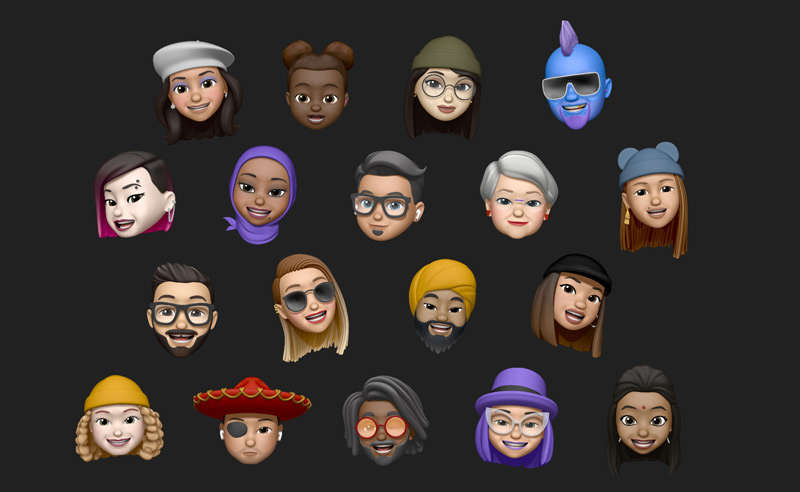
Вот в этом и заключается смысл Memoji – создание виртуального персонажа, похожего на его владельца. Его можно использовать при видеосвязи или в мессенджерах, прикрываясь им, как щитом. Ну и можно использовать его в шутку – мультяшный персонаж имеет мимику, может шевелить губами, моргать и проявлять совсем уж мультяшные эмоции. Именно за это их и любят подростки – это просто «прикольно» и позитивно.
Еще один вариант использования этой технологии – создание голосовых сообщений. Получатель увидит интересный живой смайлик, который будет с выражением воспроизводить запись.
Существует ли Memoji для Android? Да, конечно, эта система давно ни в чём не уступает iOS, и все новинки в ней появляются очень быстро.
Как создать Memoji на Android или iOS
На iPhone версии X эта технология уже встроена, поэтому там трудностей с её использованием в разных приложениях не возникает. А вот чтобы создать Memoji на Android, нужно специальное приложение, которое умеет это делать. И здесь есть даже некоторый выбор, хотя и с разным функционалом.
Приложение Kwai
Эту программу можно свободно скачать на Play Market. Оно представляет собой целую социальную сеть с множеством функций для общения. В том числе здесь есть и необходимые нам живые смайлики, только называются они здесь по-другому — K-Moji.
После запуска Kwai нажатием на значок камеры в верхнем правом углу можно начать запись видеоролика. Внизу на панели есть значок смайлика, под которым скрывается множество виртуальных персонажей. Можно выбрать самого подходящего, и он наложится на видеозапись, скрыв лицо.
Создавать новых персонажей в Kwai нельзя, можно лишь пользоваться набором готовых. Зато видеоролик можно записать любой длительности, на сколько хватит имеющейся памяти смартфона.
Приложение Zepeto
Но как сделать Memoji на Android, притом максимально похожим на владельца? На iPhone это просто, а здесь поможет приложение Zepeto, которое также можно скачать в Play Market. На самом деле это одновременно игра и социальная сеть, где можно общаться и делать совместные фотографии.
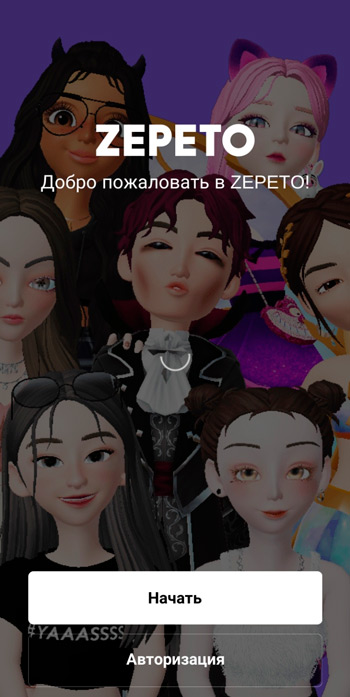
В Zepeto создание виртуального персонажа-аватара – основная функция, вокруг которой всё и держится. Поэтому здесь имеется довольно продвинутый редактор, где можно сконструировать практически полную собственную мультяшную копию.
В редакторе Zepeto можно полностью настроить внешность своего аватара, включая цвет и оттенок кожи, причёску, форму бровей и глаз. Путём несложного конструирования можно достаточно точно смоделировать собственную внешность.
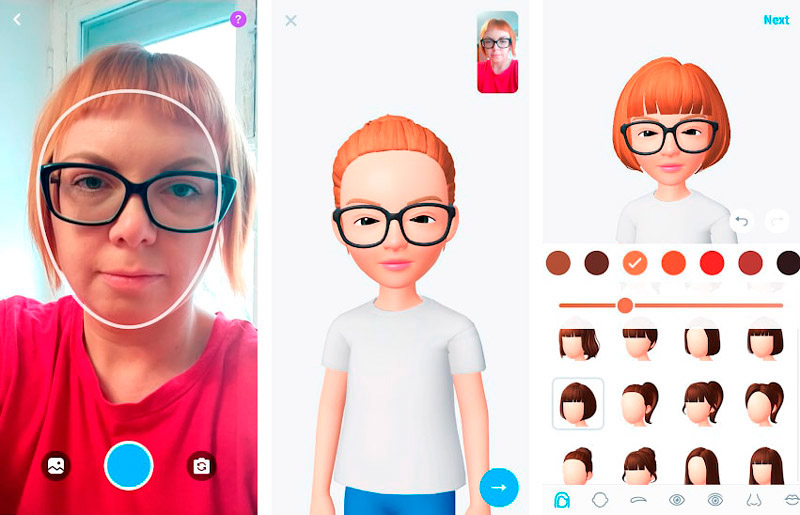
Создание Memoji в редакторе Zepeto
Кроме того, в Zepeto есть магазин одежды, в которую можно одеть своего виртуального персонажа. А так как он обитает в виртуальной комнате, то её дизайн тоже настраивается.
Что можно делать с созданным аватаром? Приложение представляет собой социальную сеть, поэтому там можно фотографироваться со своими друзьями или знаменитостями. Конечно, на фотографиях будет аватар, а не реальный человек. Для фото можно использовать реальный фон.
Изначально все Memoji имеют некоторый набор поз и эмоций, которые они могут выражать. Дополнительные можно приобретать за монеты, которые зарабатываются просмотром рекламы, выполнением заданий во встроенной игре или покупаются за настоящие деньги.
Также в Zepeto можно создавать стикеры Memoji. Они представляют собой обычные графические файлы, поэтому их можно отправлять в любых мессенджерах или по почте.
Когда ждать официальных Memoji на Android
Система Android пока не имеет встроенных функций работы с Memoji, в отличие от новых версий iOS. Но так как между Google и Apple существует жёсткая конкуренция, а эта тема получила большую популярность, можно ожидать, что и в Android это скоро появится. Ведь Google рано или поздно вводит в свою систему особенно востребованные функции.
Если аватары Memoji окажутся действительно нужной функцией, в одной из ближайших версий Android они наверняка появятся. Хотя бы, чтобы не перетянуть «одеяло» на себя в жёсткой конкурентной борьбе.





